首先是需要在开发板上搭建环境,其实就是将安装包给下载到开发板上,然后程序能在开发板上运行并控制开发板,这一下载过程也称为烧录。
首先我这里使用ESP32-CAM纯粹是因为便宜,所以买啦 哈哈哈 我买的是30多带摄像头的,比较主要是拿来做图像识别的。
言归正传,首先是需要对环境进行一个安装,这里用的MicroPython编程语言。
首先要有个IDE,这里是Thonny。
下载地址:
Thonny, Python IDE for beginners
我们选择Windows版本下:
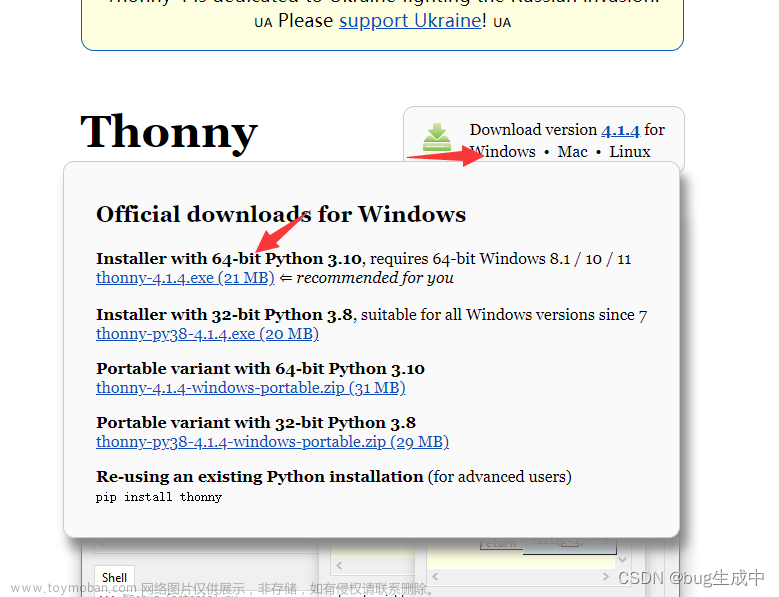
下载完成之后我们点击下一步下一步安装即可

最后安装完成之后是这样的一个图标:

我们双击打开,就是这样一个界面,目前是什么都没有。

这一步编译器我们已经安装好了,现在需要将MicroPython进行下载。
由于安装的摄像头版本,所以这里下载专属固件。
下载地址:
https://github.com/lemariva/micropython-camera-driver/tree/master/firmware

下载完成之后,
为了能让电脑上的Thonny软件可以通过串口控制ESP32,还需要下载安装驱动
CH341SER.EXE。

在我这个文件夹里面给准备好了

双击进行安装

然后回显示驱动安装成功。

然后我们来将MicroPython烧录到ESP32里面。
首先运行-配置解释器,选择MicroPython(ESP32)
然后点击端口或WebREPL是选择哪种方式下载程序,这里我们选择USB Serial Port @ COM3可以将程序通过usb接口来安装。

然后点击右下角这个安装
然后再点右下角按钮选择要加载烧录进去的micropython
然后点击安装即可。

最后在这个页面点击确认即可。

如果最后显示done,再次打开还是错误显示:
Device is busy or does not respond. Your options:
- wait until it completes current work;
- use Ctrl+C to interrupt current work;
- reset the device and try again;
- check connection properties;
- make sure the device has suitable MicroPython / CircuitPython / firmware;
- make sure the device is not in bootloader mode.
说明烧录的不是带摄像头的固件
如果出现乱码,则是底座和摄像头之间的连接问题

说明买的型号不一样,我们这个是专门的有个底座,这个底座设计的有点问题。
需要用杜邦线像下图一样连接

我这里杜邦线和底座之间没有排针,我就用订书机的钉子代替连接,效果也是可以的。文章来源:https://www.toymoban.com/news/detail-811122.html
 文章来源地址https://www.toymoban.com/news/detail-811122.html
文章来源地址https://www.toymoban.com/news/detail-811122.html
到了这里,关于ESP32-CAM带摄像头的开发板使用-环境安装的文章就介绍完了。如果您还想了解更多内容,请在右上角搜索TOY模板网以前的文章或继续浏览下面的相关文章,希望大家以后多多支持TOY模板网!











